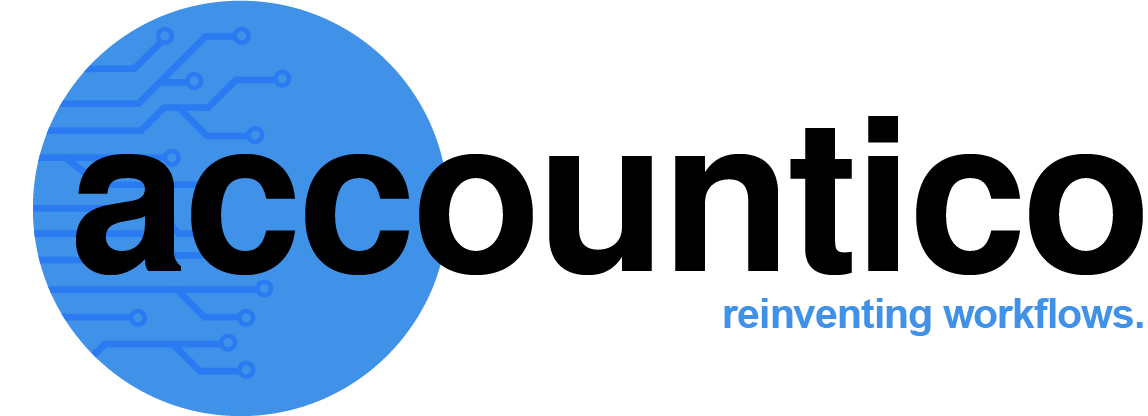Wer in einer Steuerkanzlei arbeitet, kennt das Szenario: Der Betriebsprüfer steht vor der Tür und erwartet umgehend die gewünschten Daten. Bisher bedeutete das oft: Archiv-DVDs beantragen, auf Lieferung warten und hoffen, dass alles korrekt und vollständig ist. Das war zeitintensiv, fehleranfällig und schlichtweg nicht mehr zeitgemäß.
Doch jetzt ist Schluss damit. Mit dem neuen GDPdU-Export in DATEV Rechnungswesen gehört die DVD der Vergangenheit an. Die Daten können endlich unkompliziert digital zur Verfügung gestellt werden – inklusive der zugehörigen Belege. Als Digitalisierungsagentur mit Wurzeln in der Steuerberatung zeigen wir dir, wie du diesen neuen Prozess sicher und effizient in deinen Kanzleiablauf integrierst.
Schritt 1: Daten im Rechenzentrum sichern
Bevor der eigentliche Export startet, müssen die Daten im DATEV-Rechenzentrum (RZ) auf dem aktuellen Stand sein. So gehst du vor:
- Rufe im DATEV Arbeitsplatz über die Programmsuche die Bestandsdienste Rechnungswesen auf.
- Wähle im Bestandsmanager Mandant das gewünschte Unternehmen.
- Klicke auf Daten senden ins DATEV Rechenzentrum.
- Lege den relevanten Prüfungszeitraum fest und aktiviere die Finanzbuchführung.
- Sende die Daten und warte etwa zwei Stunden, bis sie verarbeitet sind.
Tipp von Accountico GmbH: Plane diese Sicherung rechtzeitig ein, um Verzögerungen beim Export zu vermeiden.
Schritt 2: Rechte für den Online-Export prüfen
Ohne die passenden Rechte lässt sich der Export nicht durchführen. In der DATEV Rechteverwaltung sollten folgende Berechtigungen aktiviert sein:
- Bestandsmanagement > Export
- Bestandsmanagement > Bereitstellung
Falls dir diese fehlen, kannst du sie durch die Kanzleiverwaltung freischalten lassen.
Schritt 3: Export im Browser anfordern
Sobald die Daten im RZ gesichert sind und die Rechte stimmen, kannst du den GDPdU-Export direkt im Browser durchführen:
- Gehe auf apps.datev.de/mdata und logge dich mit SmartLogin oder SmartCard ein.
- Wähle deinen Berater und Mandanten aus.
- Klicke auf die drei Punkte neben dem Mandanten > Export für steuerliche Außenprüfung anfordern.
- Wähle den Prüfungszeitraum und prüfe die festgeschriebenen Stapel.
- Setze den Haken bei Belege im Export enthalten, um Rückfragen zu vermeiden.
- Lege ein sicheres Verschlüsselungspasswort fest.
- Exportanforderung auf die Merkliste setzen und senden.
Schritt 4: Datenabruf nach 24 Stunden
Etwa einen Tag später steht der Export zum Download bereit. Enthalten sind:
- Der vollständige GDPdU-Datensatz
- Eine CSV-Datei mit allen Belegen
- Ein Ordner mit den digitalen Belegen
Diese Daten kannst du dem Prüfer bequem über FinRivE (sofern im Bundesland zulässig) oder per USB-Stick übergeben.
Fazit: Ein Quantensprung für die digitale Betriebsprüfung
Der neue Exportprozess spart nicht nur Zeit, sondern reduziert auch Fehlerquellen und Medienbrücken. Steuerkanzleien profitieren von einer klaren Struktur, hoher Datenqualität und einer verbesserten Zusammenarbeit mit den Prüfungsstellen.
Als Accountico GmbH unterstützen wir dich dabei, diesen Prozess reibungslos in deinen Kanzleialltag zu integrieren – mit technischem Know-how und echtem Verständnis für die Abläufe in Steuerkanzleien.
Jetzt digital durchstarten: accountico.de | 0231 90038490 | info@accountico.de